| ||||||||||||||||
| ||||||||||||||||
| ||||||||||||||||
|
Полезные советы по организации рабочего стола под Windows XP Если Вы одновременно работаете с несколькими открытыми окнами, мы рекомендуем воспользоваться утилитой Virtual Desktop Manager входящей в состав пакета ( ~970KB). Эта утилита позволяет использовать до четырех рабочих столов, переключение между которыми происходит с помощью сочетания «Горячих клавиш» или с помощью кнопок быстрого переключения расположенных в области задач. Для активизации Virtual Desktop Manager необходимо открыть контекстное меню в панели задач, кликнув правой кнопкой и выбрать раздел «Панели инструментов» где необходимо активизировать «Desktop Manager». 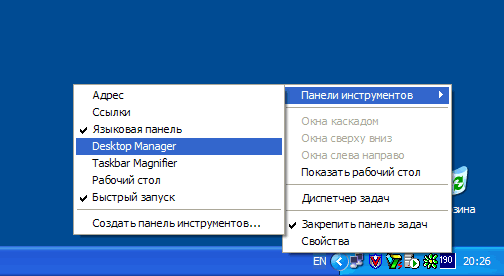 После этого в панели задач появится следующие управляющие кнопки. 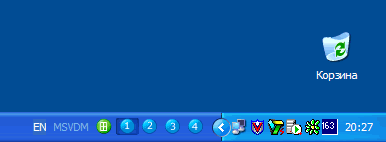 Где первый значок, является кнопкой к быстрому открытию макета всех рабочих столов. 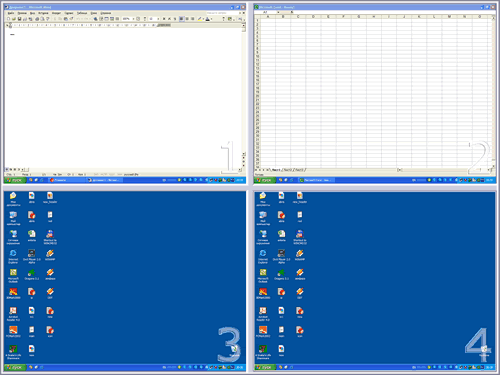 Нажатие мышкой на нужном экране приводит к открытию соответствующего рабочего стола. Открытие окна может сопровождаться анимацией, однако, мы отключили ее в меню управления Virtual Desktop Manager (см. ниже), из-за достаточной медлительности. Кнопки 1-4 отвечают за быстрое открытие соответствующего рабочего стола. Для ускорения доступа к рабочим столам можно воспользоваться сочетанием горячих кнопок, которые можно настроить под себя. Для управления Virtual Desktop Manager необходимо кликнуть правой кнопкой мышки на надписи «MSVDM». 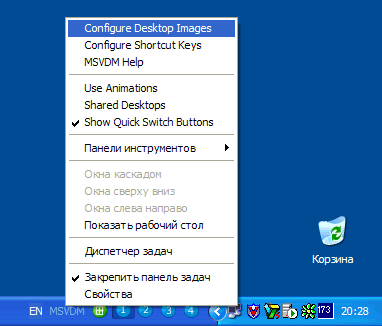 Отсюда Вы сможете максимально удобно настроить Virtual Desktop Manager. Первые два меню позволяют установить для каждого рабочего стола отдельный фон, и сочетание горячих клавиш. 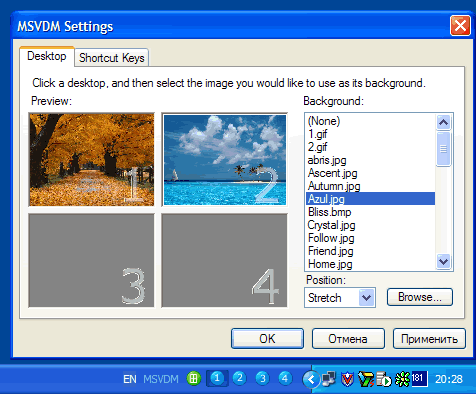 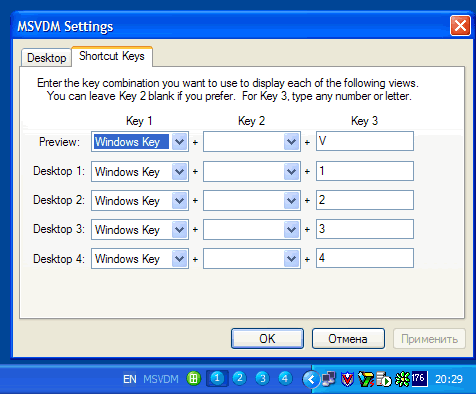 Здесь необходимо отметить еще два пункта. Во-первых, Shared Desktops, который отвечает за обмен приложениями между рабочими столами. Если Вы хотите, что бы каждый рабочий стол отображал только свои приложения, отключите эту опцию. Во-вторых, Show Quick Switch Buttons позволяющее запретить отображение кнопок быстрого переключения между рабочими столами, что увеличивает рабочее пространство панели задач. И последнее, новшество, добавленное после установки Powertoys для Windows XP – новое средство переключение между приложениями. 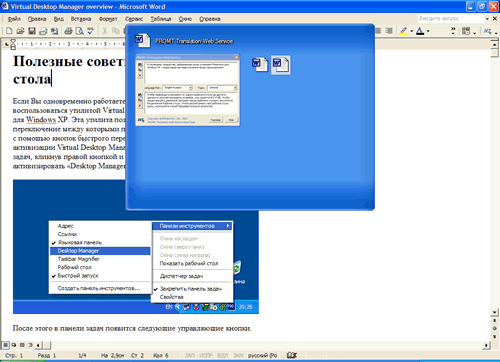 |
|
|
| ||||||||||||||||
|
